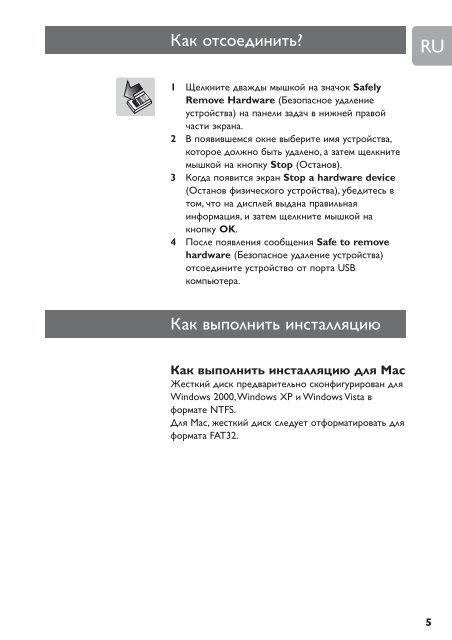Philips Hard disk esterno - Istruzioni per l'uso - HUN
Philips Hard disk esterno - Istruzioni per l'uso - HUN
Philips Hard disk esterno - Istruzioni per l'uso - HUN
You also want an ePaper? Increase the reach of your titles
YUMPU automatically turns print PDFs into web optimized ePapers that Google loves.
Как отсоединить?<br />
RU<br />
1 Щелкните дважды мышкой на значок Safely<br />
Remove <strong>Hard</strong>ware (Безопасное удаление<br />
устройства) на панели задач в нижней правой<br />
части экрана.<br />
2 В появившемся окне выберите имя устройства,<br />
которое должно быть удалено, а затем щелкните<br />
мышкой на кнопку Stop (Останов).<br />
3 Когда появится экран Stop a hardware device<br />
(Останов физического устройства), убедитесь в<br />
том, что на дисплей выдана правильная<br />
информация, и затем щелкните мышкой на<br />
кнопку OK.<br />
4 После появления сообщения Safe to remove<br />
hardware (Безопасное удаление устройства)<br />
отсоедините устройство от порта USB<br />
компьютера.<br />
Как выполнить инсталляцию<br />
Как выполнить инсталляцию для Mac<br />
Жесткий диск предварительно сконфигурирован для<br />
Windows 2000,Windows XP и Windows Vista в<br />
формате NTFS.<br />
Для Mac, жесткий диск следует отформатировать для<br />
формата FAT32.<br />
5